OPEL INSIGNIA BREAK 2017.5 Brukerhåndbok for infotainmentsystem
Manufacturer: OPEL, Model Year: 2017.5, Model line: INSIGNIA BREAK, Model: OPEL INSIGNIA BREAK 2017.5Pages: 125, PDF Size: 2.4 MB
Page 21 of 125
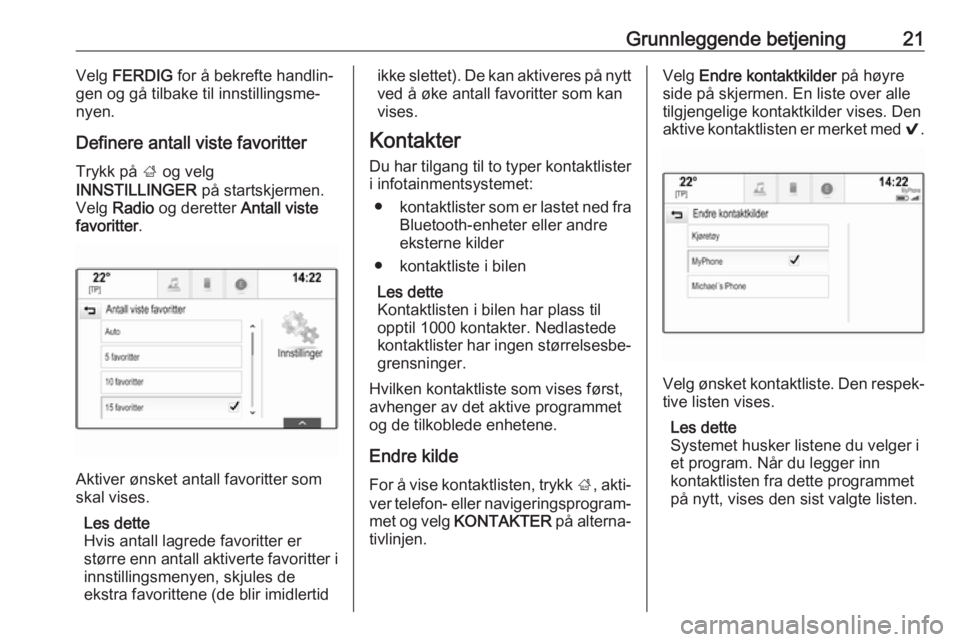
Grunnleggende betjening21Velg FERDIG for å bekrefte handlin‐
gen og gå tilbake til innstillingsme‐
nyen.
Definere antall viste favoritter
Trykk på ; og velg
INNSTILLINGER på startskjermen.
Velg Radio og deretter Antall viste
favoritter .
Aktiver ønsket antall favoritter som
skal vises.
Les dette
Hvis antall lagrede favoritter er
større enn antall aktiverte favoritter i innstillingsmenyen, skjules de
ekstra favorittene (de blir imidlertid
ikke slettet). De kan aktiveres på nytt
ved å øke antall favoritter som kan
vises.
Kontakter Du har tilgang til to typer kontaktlister
i infotainmentsystemet:
● kontaktlister som er lastet ned fra
Bluetooth-enheter eller andre
eksterne kilder
● kontaktliste i bilen
Les dette
Kontaktlisten i bilen har plass til opptil 1000 kontakter. Nedlastede
kontaktlister har ingen størrelsesbe‐ grensninger.
Hvilken kontaktliste som vises først,
avhenger av det aktive programmet
og de tilkoblede enhetene.
Endre kilde
For å vise kontaktlisten, trykk ;, akti‐
ver telefon- eller navigeringsprogram‐
met og velg KONTAKTER på alterna‐
tivlinjen.Velg Endre kontaktkilder på høyre
side på skjermen. En liste over alle tilgjengelige kontaktkilder vises. Den
aktive kontaktlisten er merket med 9.
Velg ønsket kontaktliste. Den respek‐
tive listen vises.
Les dette
Systemet husker listene du velger i
et program. Når du legger inn
kontaktlisten fra dette programmet på nytt, vises den sist valgte listen.
Page 22 of 125
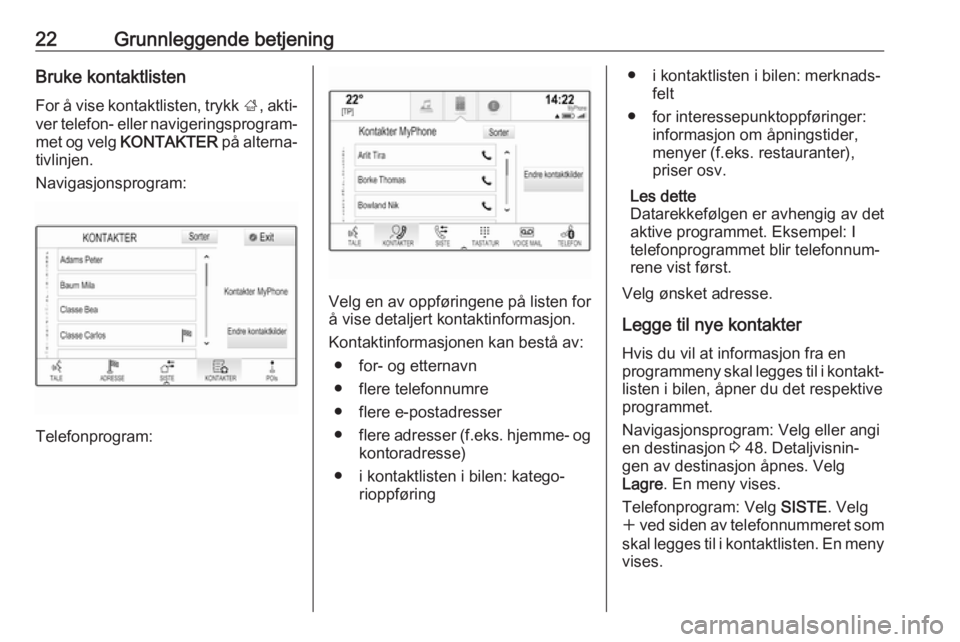
22Grunnleggende betjeningBruke kontaktlisten
For å vise kontaktlisten, trykk ;, akti‐
ver telefon- eller navigeringsprogram‐ met og velg KONTAKTER på alterna‐
tivlinjen.
Navigasjonsprogram:
Telefonprogram:
Velg en av oppføringene på listen for
å vise detaljert kontaktinformasjon.
Kontaktinformasjonen kan bestå av: ● for- og etternavn
● flere telefonnumre
● flere e-postadresser
● flere adresser (f.eks. hjemme- og
kontoradresse)
● i kontaktlisten i bilen: katego‐ rioppføring
● i kontaktlisten i bilen: merknads‐ felt
● for interessepunktoppføringer: informasjon om åpningstider,
menyer (f.eks. restauranter),
priser osv.
Les dette
Datarekkefølgen er avhengig av det
aktive programmet. Eksempel: I
telefonprogrammet blir telefonnum‐
rene vist først.
Velg ønsket adresse.
Legge til nye kontakter
Hvis du vil at informasjon fra en
programmeny skal legges til i kontakt‐ listen i bilen, åpner du det respektive
programmet.
Navigasjonsprogram: Velg eller angi
en destinasjon 3 48. Detaljvisnin‐
gen av destinasjon åpnes. Velg
Lagre . En meny vises.
Telefonprogram: Velg SISTE. Velg
w ved siden av telefonnummeret som
skal legges til i kontaktlisten. En meny vises.
Page 23 of 125
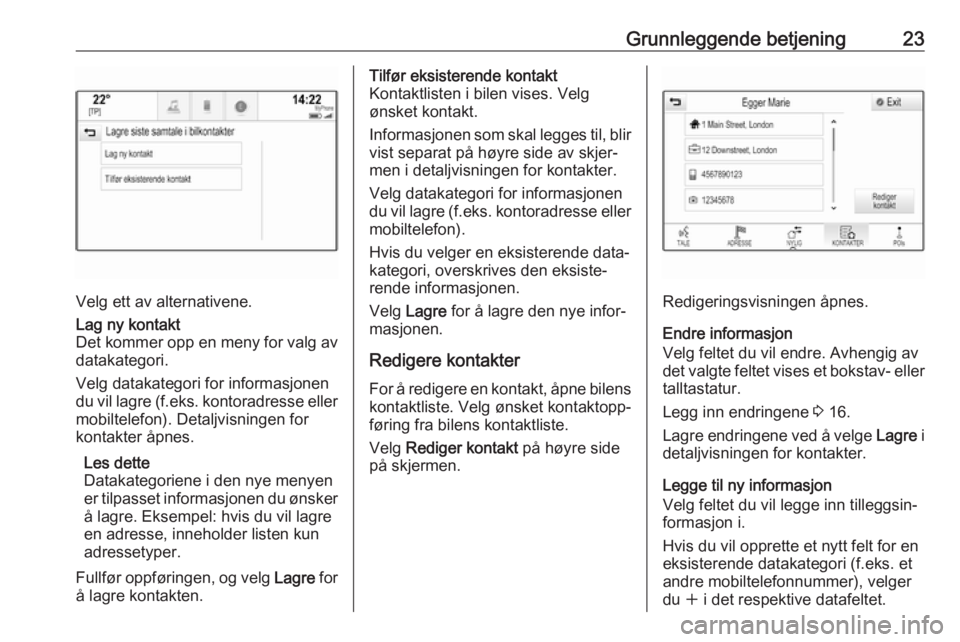
Grunnleggende betjening23
Velg ett av alternativene.
Lag ny kontakt
Det kommer opp en meny for valg av
datakategori.
Velg datakategori for informasjonen
du vil lagre (f.eks. kontoradresse eller mobiltelefon). Detaljvisningen for
kontakter åpnes.
Les dette
Datakategoriene i den nye menyen
er tilpasset informasjonen du ønsker å lagre. Eksempel: hvis du vil lagre
en adresse, inneholder listen kun
adressetyper.
Fullfør oppføringen, og velg Lagre for
å lagre kontakten.Tilfør eksisterende kontakt
Kontaktlisten i bilen vises. Velg
ønsket kontakt.
Informasjonen som skal legges til, blir vist separat på høyre side av skjer‐
men i detaljvisningen for kontakter.
Velg datakategori for informasjonen
du vil lagre (f.eks. kontoradresse eller mobiltelefon).
Hvis du velger en eksisterende data‐
kategori, overskrives den eksiste‐
rende informasjonen.
Velg Lagre for å lagre den nye infor‐
masjonen.
Redigere kontakter
For å redigere en kontakt, åpne bilens kontaktliste. Velg ønsket kontaktopp‐
føring fra bilens kontaktliste.
Velg Rediger kontakt på høyre side
på skjermen.
Redigeringsvisningen åpnes.
Endre informasjon
Velg feltet du vil endre. Avhengig av
det valgte feltet vises et bokstav- eller talltastatur.
Legg inn endringene 3 16.
Lagre endringene ved å velge Lagre i
detaljvisningen for kontakter.
Legge til ny informasjon
Velg feltet du vil legge inn tilleggsin‐
formasjon i.
Hvis du vil opprette et nytt felt for en
eksisterende datakategori (f.eks. et
andre mobiltelefonnummer), velger
du w i det respektive datafeltet.
Page 24 of 125
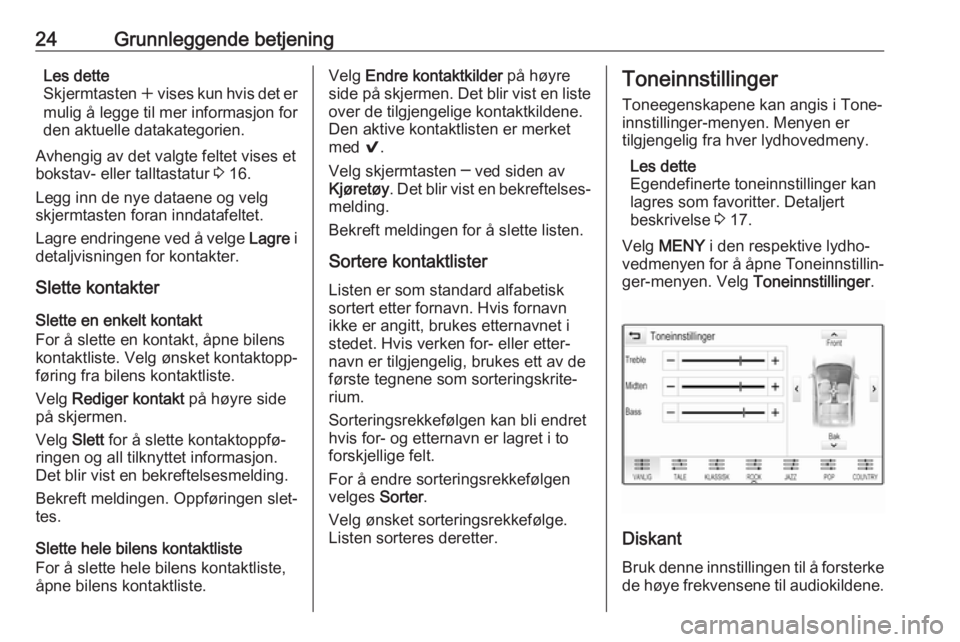
24Grunnleggende betjeningLes dette
Skjermtasten w vises kun hvis det er
mulig å legge til mer informasjon for
den aktuelle datakategorien.
Avhengig av det valgte feltet vises et
bokstav- eller talltastatur 3 16.
Legg inn de nye dataene og velg skjermtasten foran inndatafeltet.
Lagre endringene ved å velge Lagre i
detaljvisningen for kontakter.
Slette kontakter
Slette en enkelt kontakt
For å slette en kontakt, åpne bilens
kontaktliste. Velg ønsket kontaktopp‐
føring fra bilens kontaktliste.
Velg Rediger kontakt på høyre side
på skjermen.
Velg Slett for å slette kontaktoppfø‐
ringen og all tilknyttet informasjon.
Det blir vist en bekreftelsesmelding.
Bekreft meldingen. Oppføringen slet‐
tes.
Slette hele bilens kontaktliste
For å slette hele bilens kontaktliste,
åpne bilens kontaktliste.Velg Endre kontaktkilder på høyre
side på skjermen. Det blir vist en liste
over de tilgjengelige kontaktkildene.
Den aktive kontaktlisten er merket
med 9.
Velg skjermtasten ─ ved siden av
Kjøretøy . Det blir vist en bekreftelses‐
melding.
Bekreft meldingen for å slette listen.
Sortere kontaktlister
Listen er som standard alfabetisk sortert etter fornavn. Hvis fornavn
ikke er angitt, brukes etternavnet i
stedet. Hvis verken for- eller etter‐
navn er tilgjengelig, brukes ett av de første tegnene som sorteringskrite‐
rium.
Sorteringsrekkefølgen kan bli endret
hvis for- og etternavn er lagret i to
forskjellige felt.
For å endre sorteringsrekkefølgen
velges Sorter.
Velg ønsket sorteringsrekkefølge. Listen sorteres deretter.Toneinnstillinger
Toneegenskapene kan angis i Tone‐
innstillinger-menyen. Menyen er
tilgjengelig fra hver lydhovedmeny.
Les dette
Egendefinerte toneinnstillinger kan
lagres som favoritter. Detaljert
beskrivelse 3 17.
Velg MENY i den respektive lydho‐
vedmenyen for å åpne Toneinnstillin‐
ger-menyen. Velg Toneinnstillinger.
Diskant
Bruk denne innstillingen til å forsterke
de høye frekvensene til audiokildene.
Page 25 of 125
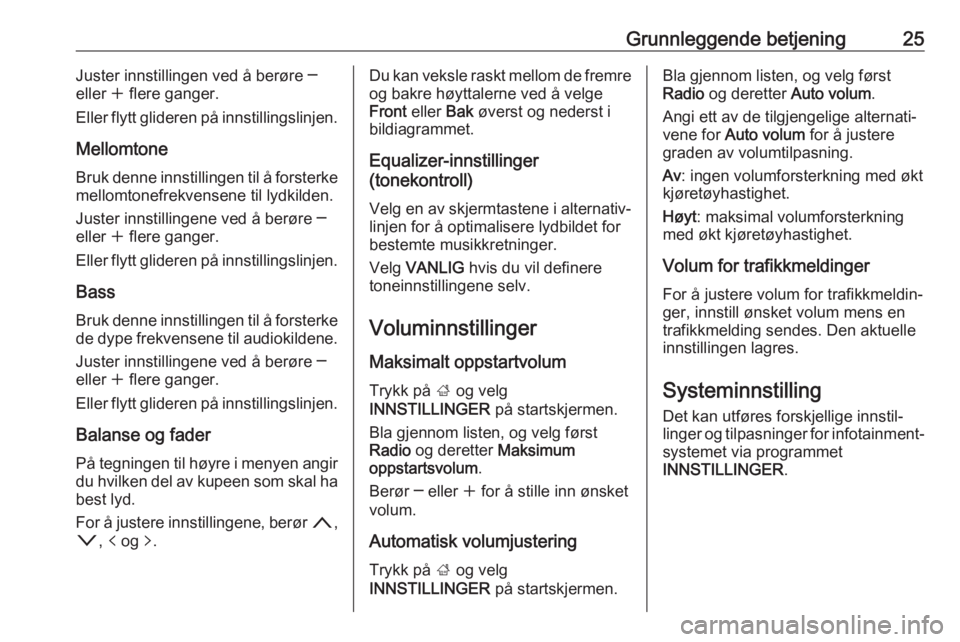
Grunnleggende betjening25Juster innstillingen ved å berøre ─
eller w flere ganger.
Eller flytt glideren på innstillingslinjen.
Mellomtone Bruk denne innstillingen til å forsterke
mellomtonefrekvensene til lydkilden.
Juster innstillingene ved å berøre ─
eller w flere ganger.
Eller flytt glideren på innstillingslinjen.
Bass
Bruk denne innstillingen til å forsterke
de dype frekvensene til audiokildene.
Juster innstillingene ved å berøre ─
eller w flere ganger.
Eller flytt glideren på innstillingslinjen.
Balanse og fader
På tegningen til høyre i menyen angir
du hvilken del av kupeen som skal ha
best lyd.
For å justere innstillingene, berør n,
o , p og q.Du kan veksle raskt mellom de fremre
og bakre høyttalerne ved å velge
Front eller Bak øverst og nederst i
bildiagrammet.
Equalizer-innstillinger
(tonekontroll)
Velg en av skjermtastene i alternativ‐
linjen for å optimalisere lydbildet for
bestemte musikkretninger.
Velg VANLIG hvis du vil definere
toneinnstillingene selv.
Voluminnstillinger
Maksimalt oppstartvolum
Trykk på ; og velg
INNSTILLINGER på startskjermen.
Bla gjennom listen, og velg først
Radio og deretter Maksimum
oppstartsvolum .
Berør ─ eller w for å stille inn ønsket
volum.
Automatisk volumjustering
Trykk på ; og velg
INNSTILLINGER på startskjermen.Bla gjennom listen, og velg først
Radio og deretter Auto volum.
Angi ett av de tilgjengelige alternati‐
vene for Auto volum for å justere
graden av volumtilpasning.
Av : ingen volumforsterkning med økt
kjøretøyhastighet.
Høyt : maksimal volumforsterkning
med økt kjøretøyhastighet.
Volum for trafikkmeldinger
For å justere volum for trafikkmeldin‐
ger, innstill ønsket volum mens en
trafikkmelding sendes. Den aktuelle
innstillingen lagres.
Systeminnstilling
Det kan utføres forskjellige innstil‐
linger og tilpasninger for infotainment‐ systemet via programmet
INNSTILLINGER .
Page 26 of 125
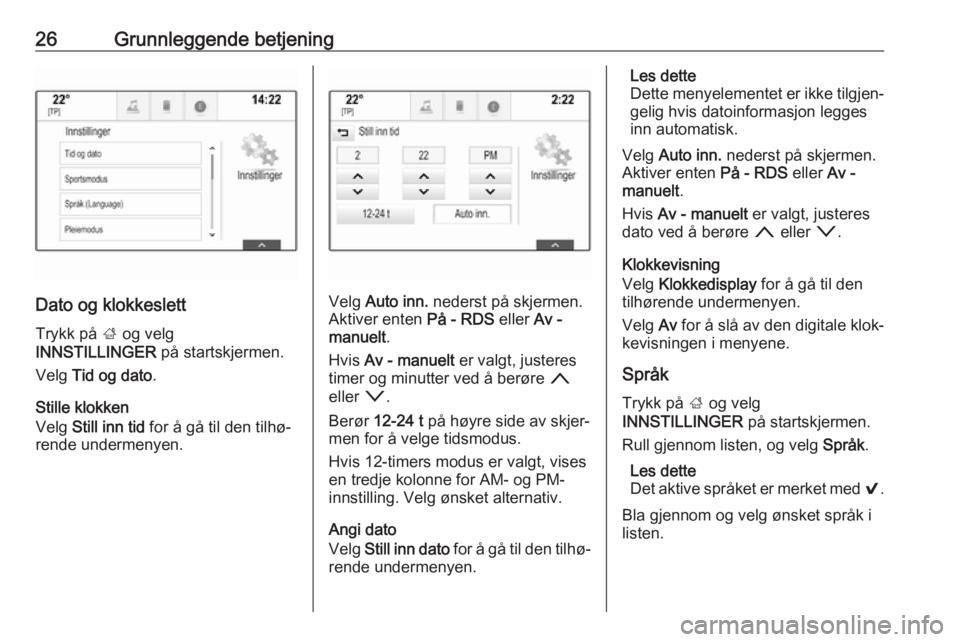
26Grunnleggende betjening
Dato og klokkeslett
Trykk på ; og velg
INNSTILLINGER på startskjermen.
Velg Tid og dato .
Stille klokken
Velg Still inn tid for å gå til den tilhø‐
rende undermenyen.Velg Auto inn. nederst på skjermen.
Aktiver enten På - RDS eller Av -
manuelt .
Hvis Av - manuelt er valgt, justeres
timer og minutter ved å berøre n
eller o.
Berør 12-24 t på høyre side av skjer‐
men for å velge tidsmodus.
Hvis 12-timers modus er valgt, vises
en tredje kolonne for AM- og PM-
innstilling. Velg ønsket alternativ.
Angi dato
Velg Still inn dato for å gå til den tilhø‐
rende undermenyen.
Les dette
Dette menyelementet er ikke tilgjen‐
gelig hvis datoinformasjon legges
inn automatisk.
Velg Auto inn. nederst på skjermen.
Aktiver enten På - RDS eller Av -
manuelt .
Hvis Av - manuelt er valgt, justeres
dato ved å berøre n eller o.
Klokkevisning
Velg Klokkedisplay for å gå til den
tilhørende undermenyen.
Velg Av for å slå av den digitale klok‐
kevisningen i menyene.
Språk Trykk på ; og velg
INNSTILLINGER på startskjermen.
Rull gjennom listen, og velg Språk.
Les dette
Det aktive språket er merket med 9.
Bla gjennom og velg ønsket språk i
listen.
Page 27 of 125
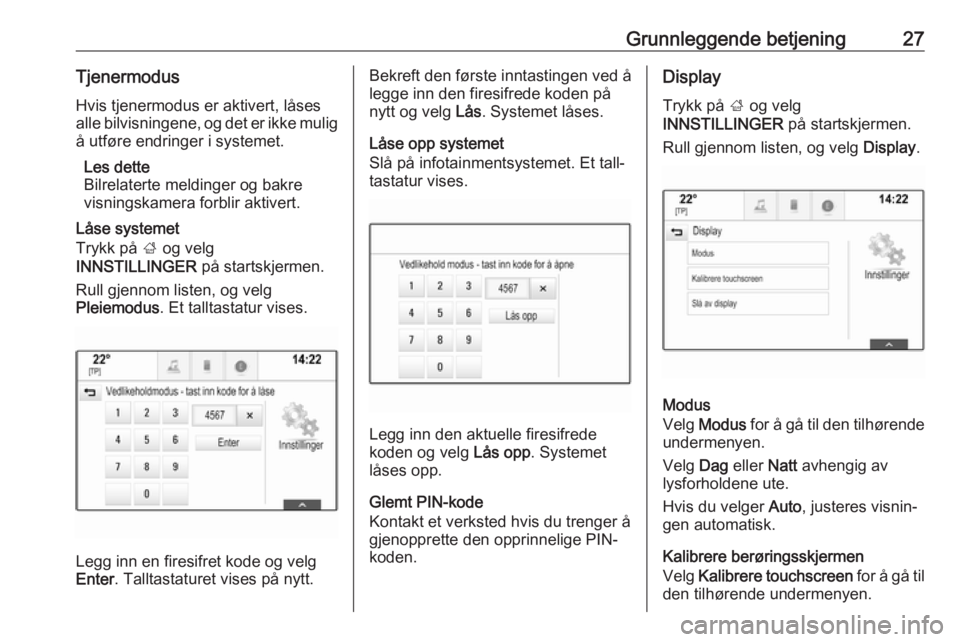
Grunnleggende betjening27TjenermodusHvis tjenermodus er aktivert, låses
alle bilvisningene, og det er ikke mulig å utføre endringer i systemet.
Les dette
Bilrelaterte meldinger og bakre
visningskamera forblir aktivert.
Låse systemet
Trykk på ; og velg
INNSTILLINGER på startskjermen.
Rull gjennom listen, og velg
Pleiemodus . Et talltastatur vises.
Legg inn en firesifret kode og velg
Enter . Talltastaturet vises på nytt.
Bekreft den første inntastingen ved å
legge inn den firesifrede koden på
nytt og velg Lås. Systemet låses.
Låse opp systemet
Slå på infotainmentsystemet. Et tall‐
tastatur vises.
Legg inn den aktuelle firesifrede
koden og velg Lås opp. Systemet
låses opp.
Glemt PIN-kode
Kontakt et verksted hvis du trenger å gjenopprette den opprinnelige PIN-koden.
Display
Trykk på ; og velg
INNSTILLINGER på startskjermen.
Rull gjennom listen, og velg Display.
Modus
Velg Modus for å gå til den tilhørende
undermenyen.
Velg Dag eller Natt avhengig av
lysforholdene ute.
Hvis du velger Auto, justeres visnin‐
gen automatisk.
Kalibrere berøringsskjermen
Velg Kalibrere touchscreen for å gå til
den tilhørende undermenyen.
Page 28 of 125
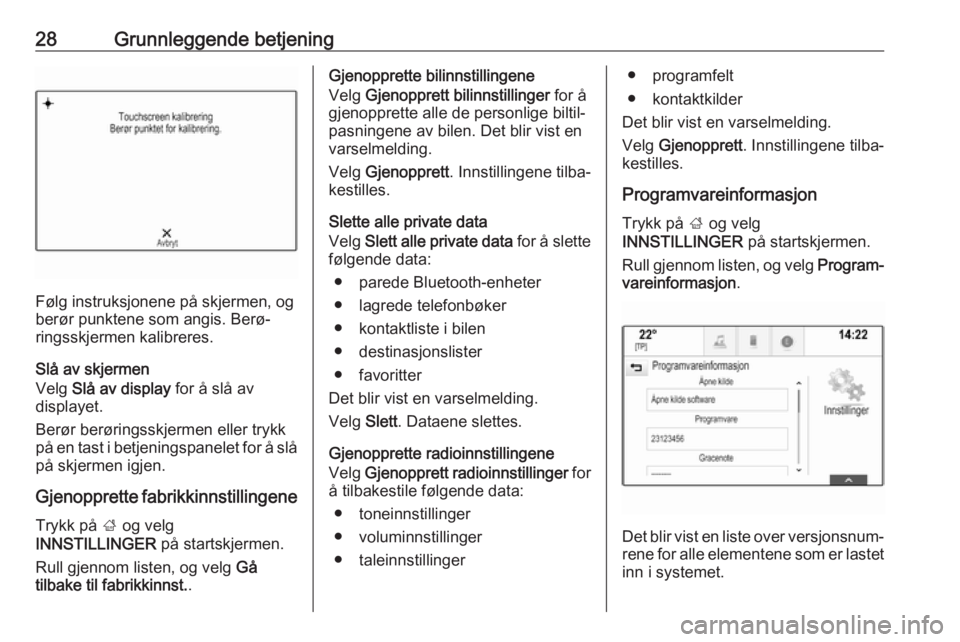
28Grunnleggende betjening
Følg instruksjonene på skjermen, og
berør punktene som angis. Berø‐
ringsskjermen kalibreres.
Slå av skjermen
Velg Slå av display for å slå av
displayet.
Berør berøringsskjermen eller trykk
på en tast i betjeningspanelet for å slå på skjermen igjen.
Gjenopprette fabrikkinnstillingene Trykk på ; og velg
INNSTILLINGER på startskjermen.
Rull gjennom listen, og velg Gå
tilbake til fabrikkinnst. .
Gjenopprette bilinnstillingene
Velg Gjenopprett bilinnstillinger for å
gjenopprette alle de personlige biltil‐ pasningene av bilen. Det blir vist en
varselmelding.
Velg Gjenopprett . Innstillingene tilba‐
kestilles.
Slette alle private data
Velg Slett alle private data for å slette
følgende data:
● parede Bluetooth-enheter
● lagrede telefonbøker
● kontaktliste i bilen
● destinasjonslister
● favoritter
Det blir vist en varselmelding.
Velg Slett. Dataene slettes.
Gjenopprette radioinnstillingene
Velg Gjenopprett radioinnstillinger for
å tilbakestile følgende data:
● toneinnstillinger
● voluminnstillinger
● taleinnstillinger● programfelt
● kontaktkilder
Det blir vist en varselmelding.
Velg Gjenopprett . Innstillingene tilba‐
kestilles.
Programvareinformasjon Trykk på ; og velg
INNSTILLINGER på startskjermen.
Rull gjennom listen, og velg Program‐
vareinformasjon .
Det blir vist en liste over versjonsnum‐
rene for alle elementene som er lastet
inn i systemet.
Page 29 of 125
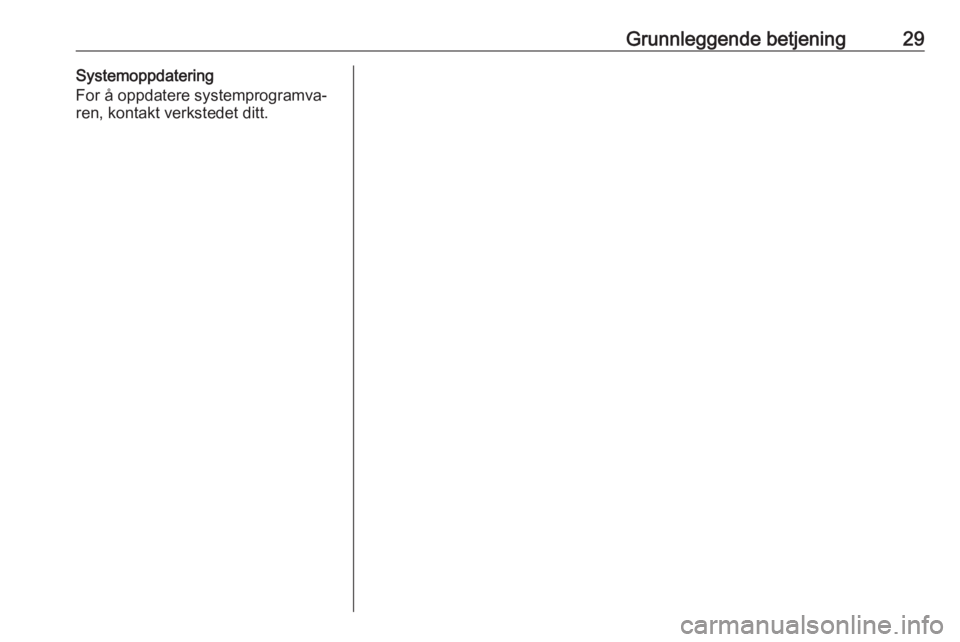
Grunnleggende betjening29Systemoppdatering
For å oppdatere systemprogramva‐
ren, kontakt verkstedet ditt.
Page 30 of 125
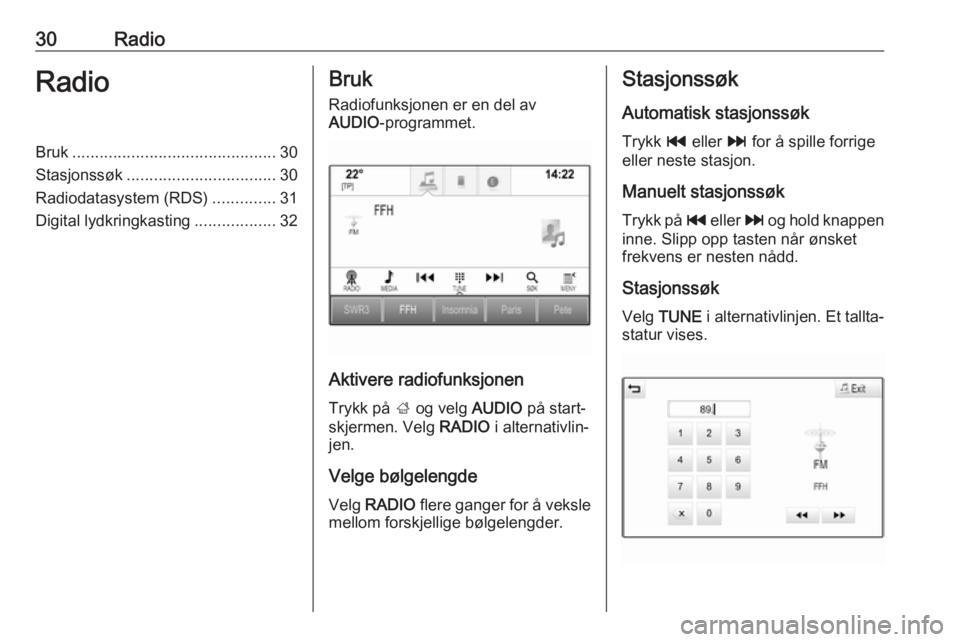
30RadioRadioBruk............................................. 30
Stasjonssøk ................................. 30
Radiodatasystem (RDS) ..............31
Digital lydkringkasting ..................32Bruk
Radiofunksjonen er en del av
AUDIO -programmet.
Aktivere radiofunksjonen
Trykk på ; og velg AUDIO på start‐
skjermen. Velg RADIO i alternativlin‐
jen.
Velge bølgelengde
Velg RADIO flere ganger for å veksle
mellom forskjellige bølgelengder.
Stasjonssøk
Automatisk stasjonssøk
Trykk t eller v for å spille forrige
eller neste stasjon.
Manuelt stasjonssøk
Trykk på t eller v og hold knappen
inne. Slipp opp tasten når ønsket
frekvens er nesten nådd.
Stasjonssøk Velg TUNE i alternativlinjen. Et tallta‐
statur vises.